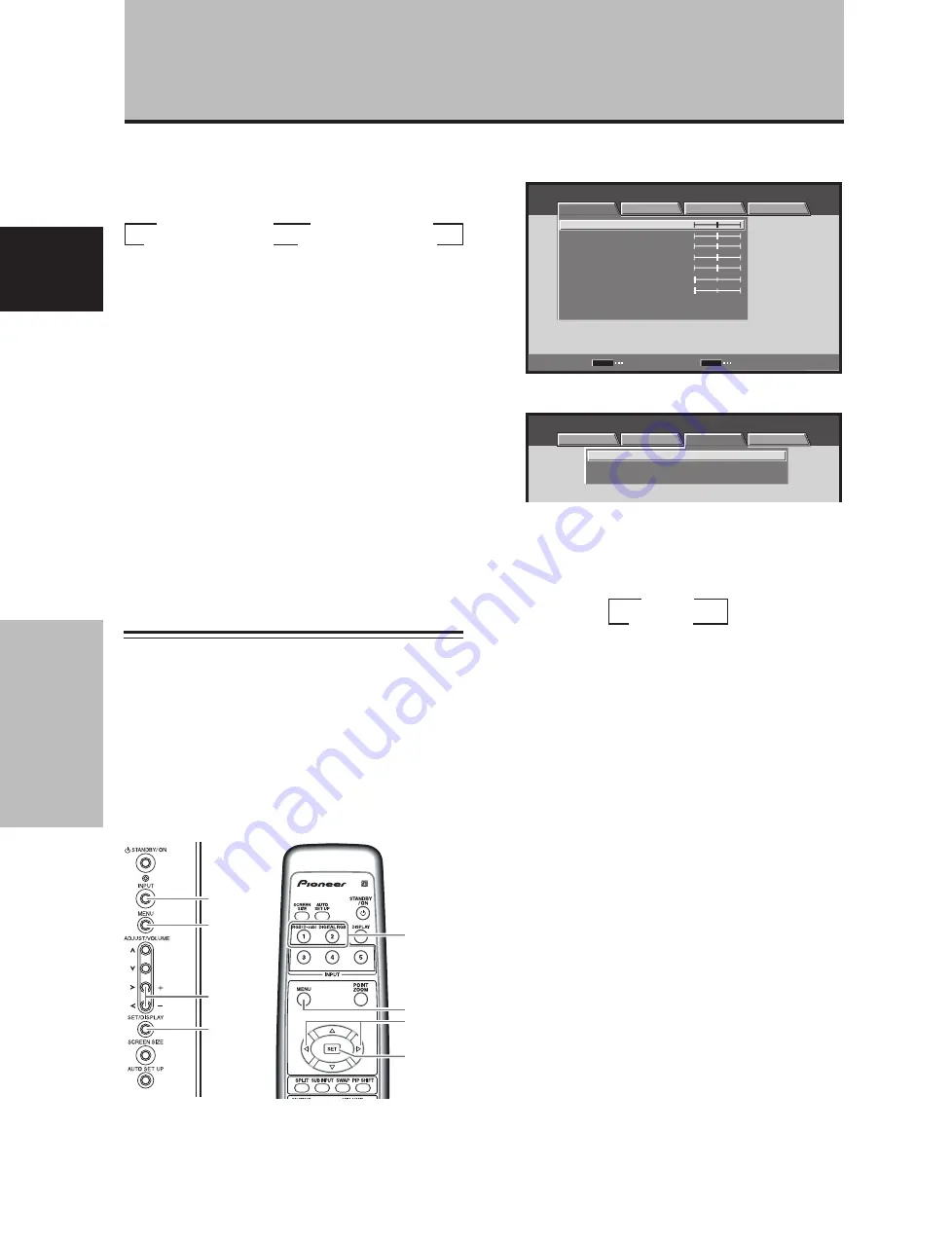
24
Fr
Fonctionnement
Français
1
Appuyez sur la touche MENU pour afficher la page
de menu.
MENU
ENTRÉE1
ENTRÉE
SET
SORTIE
MENU
IMAGE
É C R A N
SETUP
OPTION
:
0
:
0
:
0
:
0
:
0
:
0
CONTRASTE
:
0
LUMINOSITÉ
NIV. ROUGE
NIV. VERT
NIV. BLEU
AGRAND. HOR
AGRAND. VER
RÉINIT. IMAGE
2
Utilisez les touches
2
/
3
pour choisir l’option [SETUP].
: V G A
:
:
TYPE DE SIGNAL
POSITION CLAMP
:
AUTO
GESTION D'ALIM.
ARRÊT
MENU
ENTRÉE1
IMAGE
É C R A N
SETUP
OPTION
3
Appuyez sur SET pour valider la sélection
[GESTION D'ALIM.].
Le réglage par défaut effectué en usine est [ARRÊT].
À chaque pression sur la touche, le réglage change
comme suit :
÷
ARRÊT ...... L’écran reste en mode de
fonctionnement, qu’un signal de
synchronisation soit présent ou non à
l’entrée.
÷
MARCHE ... Si un signal de synchronisation n’est pas
détecté, un message d’avertissement
est affiché pendant 8 secondes; ensuite,
l’écran passe automatiquement au mode
Veille (*1) et le voyant ON clignote en
vert. Si un signal de synchronisation est à
nouveau fourni ensuite, l’écran à plasma
repasse automatiquement au mode de
fonctionnement normal (*2).
*1. Consommation électrique d’environ 0,8 W
*2. Sauf quand le signal d’entrée est G ON
SYNC ou SYNC composite.
4
Lorsque ces réglages sont terminés, appuyez sur
MENU pour quitter la page de menu.
Remarque
La fonction [GESTION D’ALIM.] doit être réglée individuellement
pour chaque entrée (INPUT1 et INPUT2).
Pour revenir au mode de fonctionnement :
Pour repasser du mode Veille de la fonction [GESTION
D’ALIM.] au mode de fonctionnement normal, faites
fonctionner votre ordinateur ou appuyez sur la touche
INPUT
de l’écran à plasma ou de la télécommande.
Fonctionnement
3
ARRÊT
MARCHE
2
Mise hors tension automatique
(GESTION D’ALIM.)
Cet écran est doté d’une fonction de gestion de son
alimentation [GESTION D’ALIM.] qui lui permet de passer
automatiquement en mode Veille quand aucun signal de
synchronisation n’est détecté. (Un message
d’avertissement apparaît avant l’action de cette fonction.)
Remarque
Coupez toujours d’interrupteur principal de l’écran à plasma lorsque
vous prévoyez de ne pas l’utiliser pendant une longue période.
Panneau de commande
de l’écran à plasma
Télécommande
INPUT
MENU
SET
2
/
3
MENU
SET
2
/
3
INPUT
Pour changer la position du sous-écran en mode PinP:
Appuyez sur la touche PIP SHIFT de la télécommande.
À chaque pression sur cette touche, la position du sous-
écran change dans l’ordre suivant :
Pour afficher l’entrée actuellement sélectionnée :
Appuyez sur la touche DISPLAY.
Si la touche DISPLAY est actionnée en mode Multi-écran,
l’écran principal et le sous-écran afficheront
respectivement leur entrée actuellement sélectionnée.
Remarques
¶
Lorsque l’écran à plasma est utilisé pour une activité à but lucratif
ou pour la présentation d’images en public, l’emploi de la fonction
Format d’écran pour comprimer ou élargir une image peut
entraîner une violation des copyrights des détenteurs des images.
¶
Si l’affichage multi-écran est laissé en service pendant
longtemps ou si le même affichage multi-écran est utilisé
quotidiennement de façon répétée et pendant de brèves
périodes, une image rémanente risque de se former sur l’écran.
¶
En fonction de la source utilisée, l’image peut sembler un peu
sommaire, lorsque vous sélectionnez le mode 2-SCREEN (2
écrans).
¶
Le mode multi-écran sera annulé si un menu est ouvert ou si la
fonction Agrandissement partiel de l’image (POINT ZOOM) est
utilisée.
¶
Le format d’écran ne peut pas être modifié pendant l’affichage
Multi-écran.
¶
Le son de l’entrée sélectionnée sur l’écran principalest fourni
lorsque vous utilisez la fonction Multi-écran.
3
Coin inférieur droit
3
Coin supérieur droit
Coin inférieur gauche
2
Coin supérieur gauche
2
















































